Zakážte LockApp.exe pomocou Editora databázy Registry systému Windows
- LockApp.exe je súčasť operačného systému Windows, ktorá je spustiteľným súborom pre aplikáciu Lock Screen.
- Niektorí používatelia hlásia, že program využíva veľké množstvo CPU a systémových zdrojov a ďalšie chyby, ktoré spôsobuje v počítači.
- LockApp.exe môžete zakázať pomocou Editora databázy Registry systému Windows a Prieskumníka súborov.
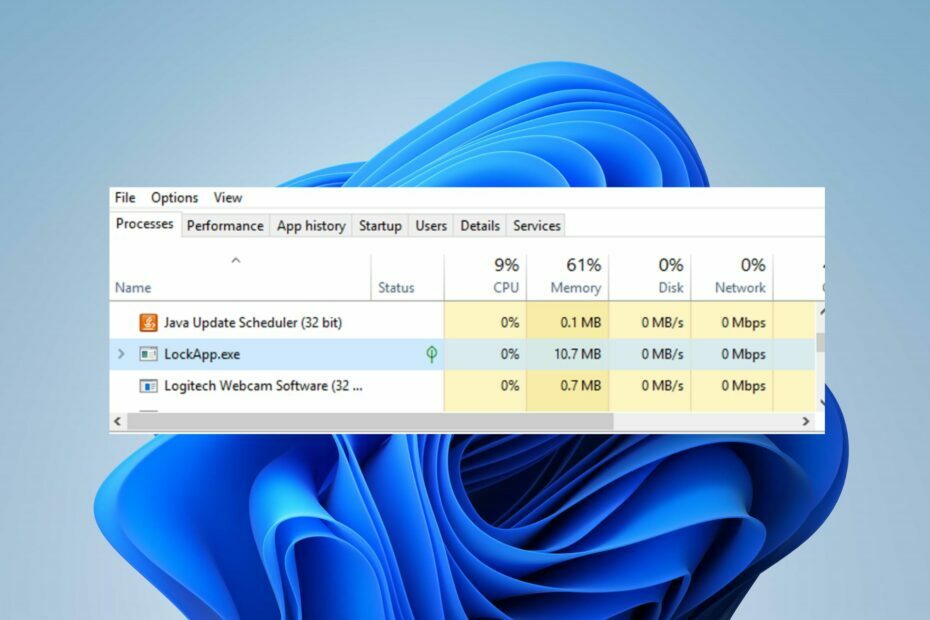
XNAINŠTALUJTE KLIKNUTÍM NA STIAHNUŤ SÚBOR
- Stiahnite si a nainštalujte Fortect na vašom PC.
- Spustite nástroj a Spustite skenovanie
- Kliknite pravým tlačidlom myši na Opravaa opravte ho v priebehu niekoľkých minút.
- 0 čitatelia si už tento mesiac stiahli Fortect
Používatelia sa veľakrát sťažovali, že v Správcovi úloh videli spustený súbor LockApp.exe bez toho, aby vedeli, čo robí.
Spustiteľný program môže niekedy spôsobiť vysoké využitie procesora a iné problémy, ak lockapp.exe prestane fungovať.
Prípadne si môžete prečítať náš článok o tom, čo robiť v prípade LockAppHost.exe využíva veľa pamäte v systéme Windows 11.
Čo je lockapp.exe?
LockApp.exe je súčasťou systému Windows a je predvolenou aplikáciou uzamknutia obrazovky. Ten je zodpovedný za pozadie ihneď po zapnutí PC.
Niektoré z prvkov grafického používateľského rozhrania zahŕňajú obrázok na pozadí, dátum a čas, rýchle upozornenia a ovládanie napájania prepnutím na vypnutie alebo reštartovanie, niektoré predvoľby nastavené používateľom na zobrazenie na uzamknutej obrazovke a stav prístupu na internet.
Jeho proces je teda to, čo generuje a riadi uzamknutú obrazovku. Okrem toho program nerobí viac pre systém a väčšinou nespôsobuje žiadne problémy s jeho výkonom.
Je smutné, že niektorí používatelia hlásili vysoké využitie CPU a RAM systémom lockapp.exe a niektoré ďalšie systémové chyby lockApp.exe. To sa môže stať z mnohých dôvodov v závislosti od okolností.
Ako môžem vypnúť LockApp.exe?
1. Zakážte LockApp.exe pomocou Editora databázy Registry systému Windows
- Stlačte tlačidlo Windows + R kľúč na otvorenie Bežať dialógové okno, zadajte Regedita stlačte OK otvoriť Editor databázy Registry.

- Prejdite na nasledujúce kľúče databázy Registry:
HKEY_LOCAL_MACHINE\SOFTWARE\Policies\Microsoft\Windows\Personalization - Ak nevidíte Personalizácia kliknite pravým tlačidlom myši na Windows vstup, kliknite Nový z kontextového menu a vyberte kľúča potom pomenujte nový kľúč Personalizácia.
- Kliknite pravým tlačidlom myši na Personalizácia kľúč, vyberte Novýa kliknite na tlačidlo DWORD (32-bit) hodnotu z rozbaľovacej ponuky.
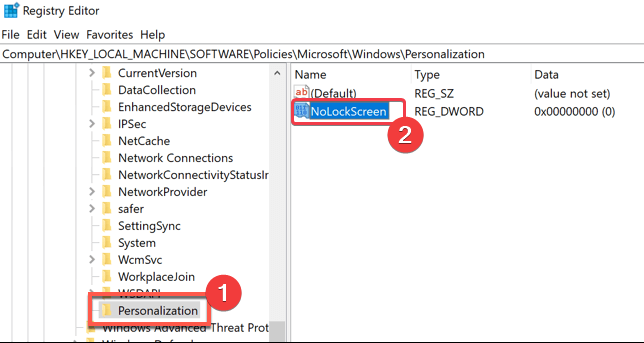
- Vstup NoLockScreen ako Názov hodnoty, nastaviť Hodnotové údaje do 1, a potom kliknite na OK tlačidlo.
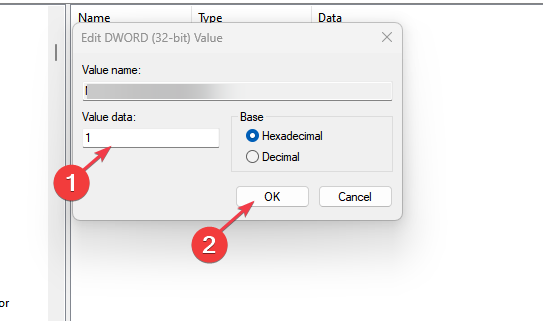
- Zatvorte stránku Editor databázy Registry systému Windows a reštartujte počítač.
Vyladením vyššie uvedených kľúčov databázy Registry sa vypne súbor lockapp.exe a zabráni sa tomu, aby činnosti na uzamknutej obrazovke ovplyvňovali systém. Prečítajte si náš článok o tom, čo robiť, ak máte a poškodený register v systéme Windows 11.
2. Zakážte LockApp.exe cez Prieskumník súborov
- Stlačte tlačidlo Windows + R kľúč na otvorenie Bežať v dialógovom okne zadajte nasledujúce a kliknite na tlačidlo OK:
C:\Windows\SystemApps\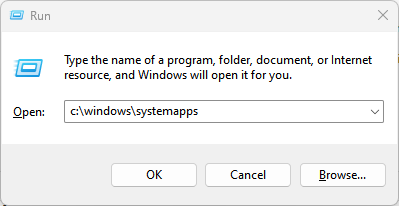
- V SystemsApps priečinok, nájdite Microsoft. LockApp_cw5n1h2txyewy priečinok.

- Kliknite naň pravým tlačidlom myši a potom Premenovať to Microsoft. LockApp_cw5n1h2txyewy.backup.
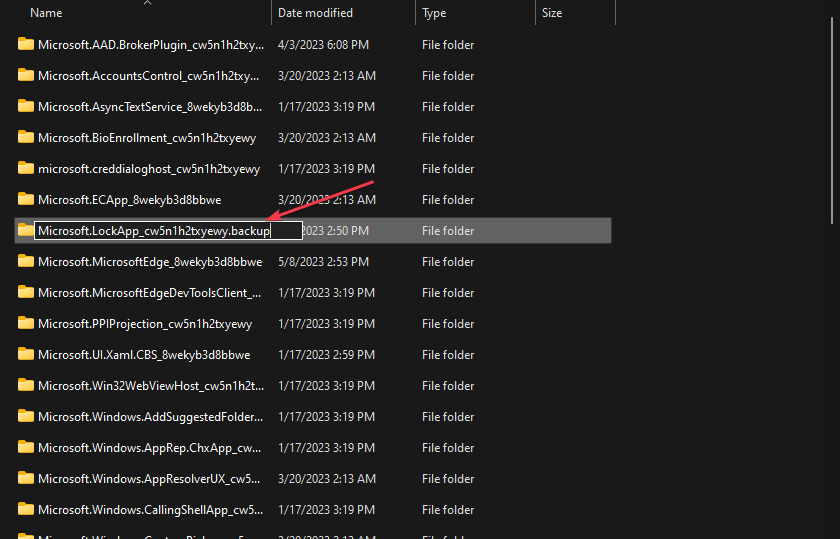
- Ukončite Prieskumník súborov a LockApp.exe je zakázaný.
Premenovaním priečinka bude nedostupný, keď sa ho program pokúsi použiť, čo spôsobí, že program prestane fungovať.
- 2 rýchle spôsoby, ako odstrániť Microsoft News z panela úloh
- Windows 11 Nikdy nekombinujte panel úloh: Ako to nastaviť
- Gcapi.dll: Čo to je a ako to odstrániť
- WhatsApp pre Windows 11: Ako stiahnuť a nainštalovať
Na záver tu máme komplexný návod na Časový limit obrazovky systému Windows 11 nefunguje a ako to opraviť v niekoľkých krokoch.
Stále máte problémy?
SPONZOROVANÉ
Ak vyššie uvedené návrhy nevyriešili váš problém, váš počítač môže mať vážnejšie problémy so systémom Windows. Odporúčame zvoliť riešenie typu všetko v jednom Fortect efektívne riešiť problémy. Po inštalácii stačí kliknúť na Zobraziť a opraviť tlačidlo a potom stlačte Spustite opravu.


